Flash制作可愛吹泡泡動畫效果教程(2)
文章來源于 硅谷動力,感謝作者 情非得已 給我們帶來經精彩的文章!設計教程/設計教程/Flash教程2014-03-22
10、畫帽子。Ctrl+F8新建一個元件,命名為cap。先用鋼筆工具或者直線工具畫一個三角形。 圖10 11、用選取工具將三角形的各個邊調節成如下曲線。 圖11 12、畫一個小橢圓作為帽子上的裝飾球。 13、選中帽子,在混色器
10、畫帽子。Ctrl+F8新建一個元件,命名為“cap”。先用鋼筆工具或者直線工具畫一個三角形。
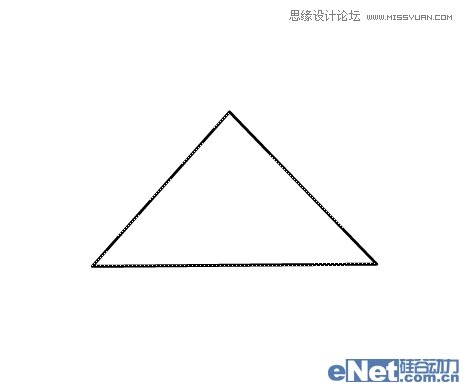
圖10
11、用選取工具將三角形的各個邊調節成如下曲線。
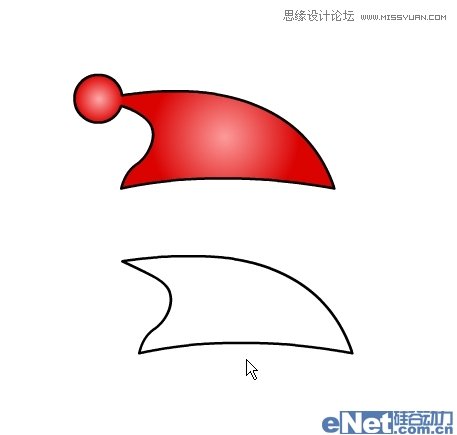
圖11
12、畫一個小橢圓作為帽子上的裝飾球。
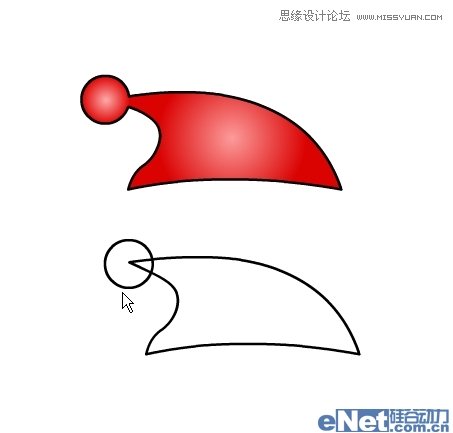
13、選中帽子,在混色器中設置如下從#FDB5B5到#FB1E1E的漸變,類型為“放射狀”。
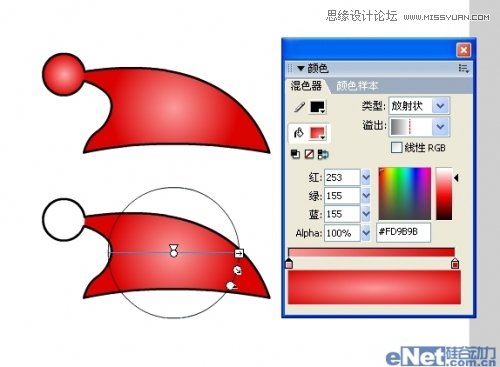
圖13
14、帽子上的小球也是同樣的漸變,用填充變形工具把漸變范圍縮小一點就可以了。
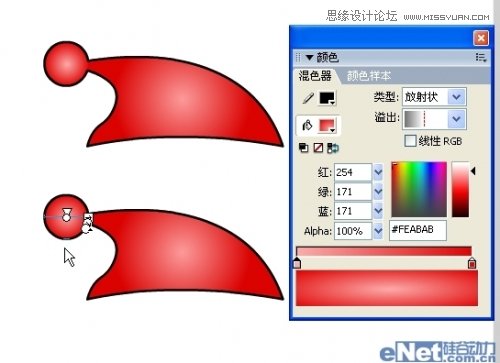
圖14
15、回到場景1。新建2個圖層,分別命名為“boy”和“cap”,將畫好的帽子和小丑拖到各自圖層上并排好位置。
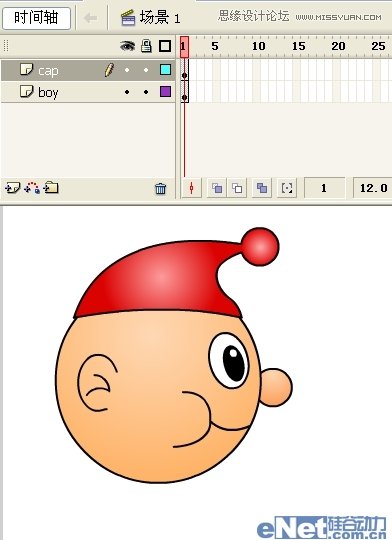
圖15
16、下面開始畫泡泡,先畫出泡泡的根部。新建一個“bar”圖層,用直線工具畫一個三角形填充天藍色#00CCFF。
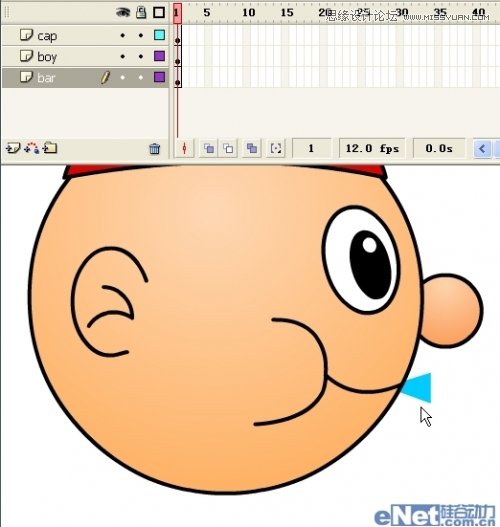
17、在第23幀處給三個圖層都按F5插入幀,也就是使畫面一直延續到23幀處。
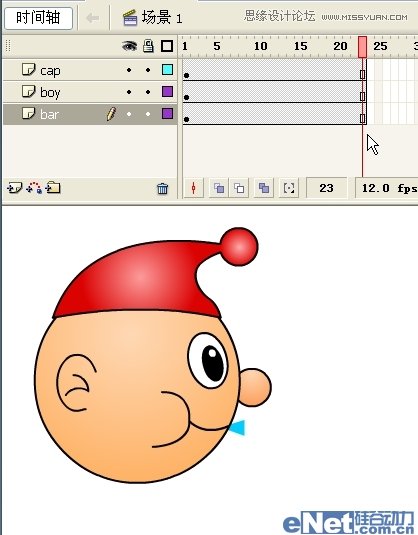
圖17
18、選擇帽子所在的“cap”圖層的第16幀,單擊右鍵選“轉換為關鍵幀”。
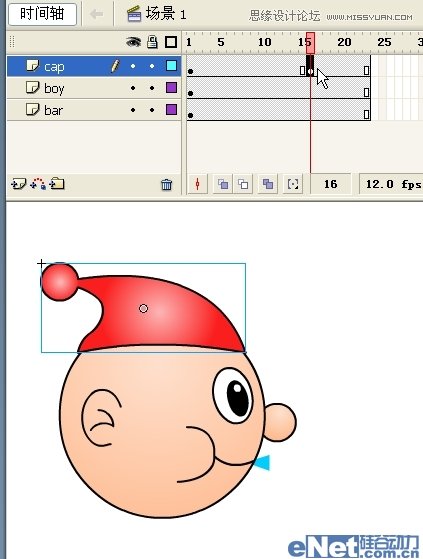
圖18
19、再選中“cap”圖層的第1幀,執行菜單/修改/變形/水平翻轉,改變了帽子的方向。
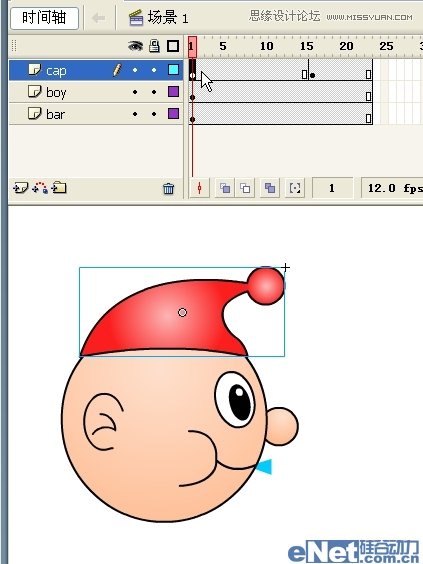
圖19
 情非得已
情非得已
推薦文章
-
 Flash CS4教程:制作調入式聲音控制的按鈕2009-10-22
Flash CS4教程:制作調入式聲音控制的按鈕2009-10-22
-
 Flash CS4教程:詳細解析抓喜慶游戲教程2009-10-13
Flash CS4教程:詳細解析抓喜慶游戲教程2009-10-13
-
 Flash AS3.0教程:制作3D旋轉動畫效果2009-09-01
Flash AS3.0教程:制作3D旋轉動畫效果2009-09-01
熱門文章
-
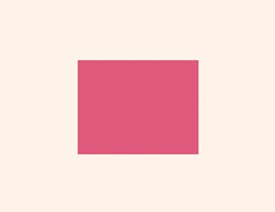 FLASH和AE如何將做好的動畫導出GIF圖片
相關文章26352016-12-20
FLASH和AE如何將做好的動畫導出GIF圖片
相關文章26352016-12-20
-
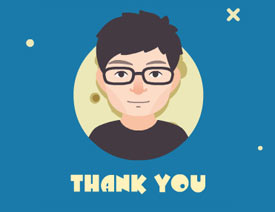 Flash詳細解析制作出的動畫如何導出GIF
相關文章94122015-10-12
Flash詳細解析制作出的動畫如何導出GIF
相關文章94122015-10-12
-
 Flash繪制漂亮的中國風駿馬圖教程
相關文章92282014-03-26
Flash繪制漂亮的中國風駿馬圖教程
相關文章92282014-03-26
-
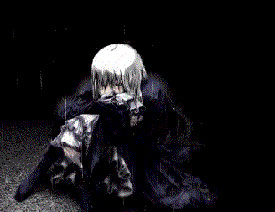 Flash制作遮罩圖片切換特效教程
相關文章151672014-03-26
Flash制作遮罩圖片切換特效教程
相關文章151672014-03-26
-
 Flash制作牛奶搖搖杯實例教程
相關文章133692014-03-26
Flash制作牛奶搖搖杯實例教程
相關文章133692014-03-26
-
 Flash教你如何制作蝙蝠在月夜里飛翔
相關文章218902014-03-22
Flash教你如何制作蝙蝠在月夜里飛翔
相關文章218902014-03-22
-
 Flash實例教程之打造鼠標觸發火焰特效
相關文章65692014-03-22
Flash實例教程之打造鼠標觸發火焰特效
相關文章65692014-03-22
-
 Flash教你制作悠閑來喝茶動畫教程
相關文章56682014-03-22
Flash教你制作悠閑來喝茶動畫教程
相關文章56682014-03-22
